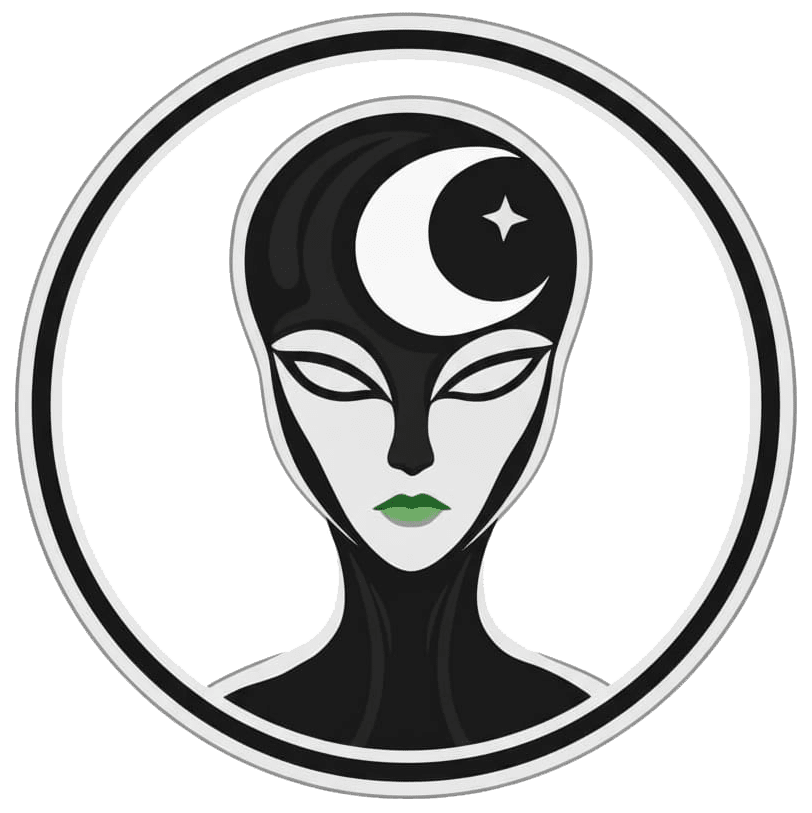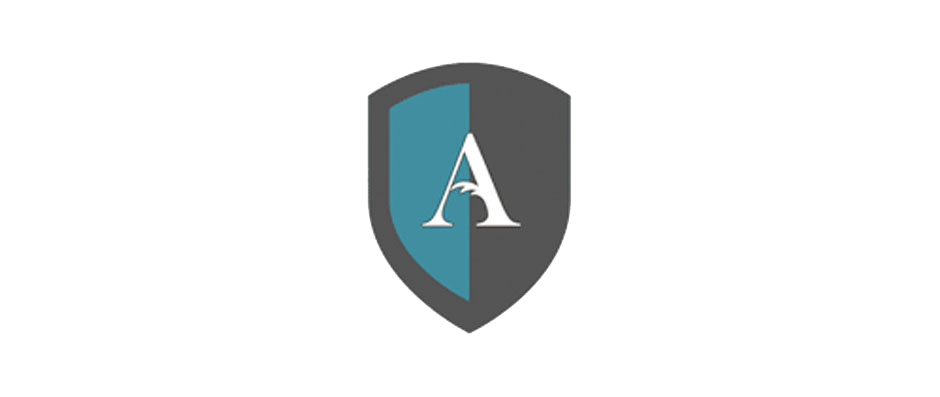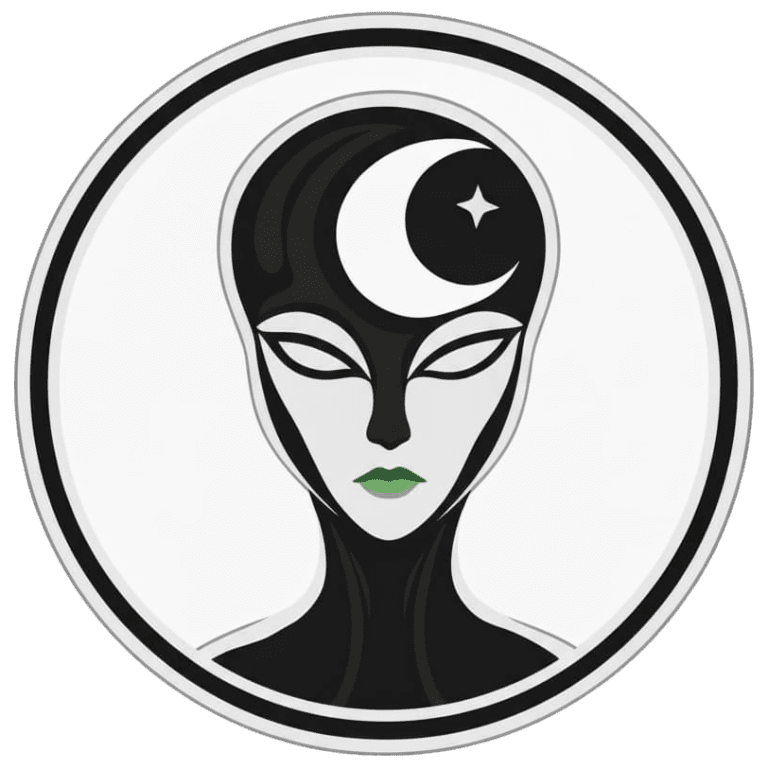Antes de entrar en materia, y comenzar con los pasos básicos para configurar el plugin de seguridad WordPress All in One WP Security & Firewall (AIO WP), te aconsejo descargar siempre los plugins desde una fuente oficial (a través de la página WordPress.org, o directamente desde el panel de administración de vuestra página web). Este plugin de seguridad WordPress es 100% gratuito.
Una vez descargado, instalado y activado, podrás pasar horas estudiando y probando la gran cantidad de funcionalidades que trae este Plugin de seguridad WordPress para mejorar la seguridad de tu página web.
Trataré de mostraros 3 aspectos que considero fundamentales para mejorar la seguridad de vuestra web:
- Configurar el Plugin de seguridad WordPress AIO Security para evitar ataques de fuerza bruta de inicio de sesión
- Cambiar la dirección predefinida de vuestro acceso a la administración de WordPress
- Configurar el Plugin de seguridad WordPress para evitar SPAM en comentarios del Blog añadiendo un Captcha matemático de seguridad
Configurar el Plugin de seguridad WordPress para Evitar Ataques de Fuerza Bruta
Una vez activado el Plugin de seguridad, aparecerá en nuestro panel de administración WordPress una nueva pestaña llamada «Security WP» (desde aquí se gestionan las configuración del Plugin de seguridad WordPress sobre el que trata el artículo)
Busca en el menú, el botón «Fuerza Bruta». aquí podrás:
- Configurar el Plugin de Seguridad WordPress para modificar la dirección URL del panel de acceso de administración (Muy recomendado. Utiliza una dirección que puedas recordar y que sea difícil de adivinar)
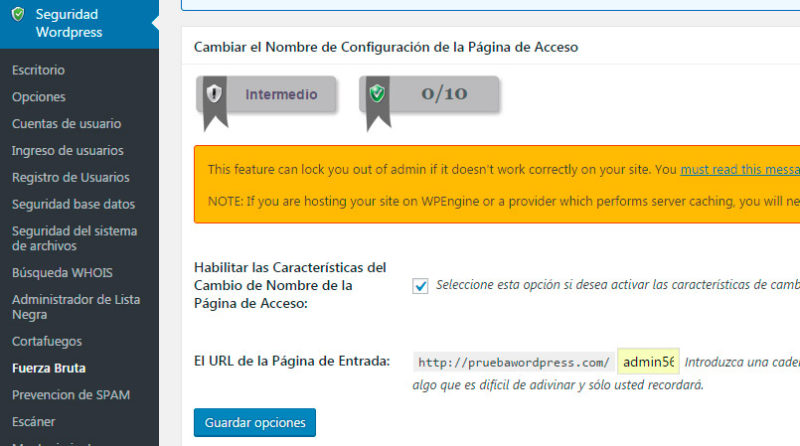
- Configurar el Plugin de seguridad WordPress AIO Security para crear una regla cortafuegos que tratará de prevenir ataques de fuerza bruta mediante el uso de una cookie de seguridad (solo los usuarios que tengan alojada está cookie en su ordenador podrán tener acceso al panel admin)

- Activar Captcha en los formularios de acceso tanto de WordPress, como Woocommerce (y para formularios de acceso personalizados), lo que evitará en gran medida la llegada de SPAM

- Crear una lista blanca que permita el acceso a ciertas IPs hacia la página de acceso del administrador
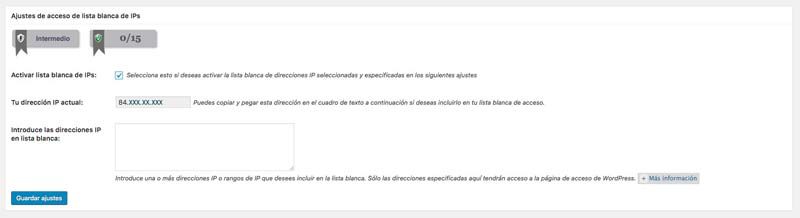
- Crear un campo oculto, señuelo, o HoneyPot que detectará automáticamente cuando un formulario es rellenado por un robot y no por una persona.
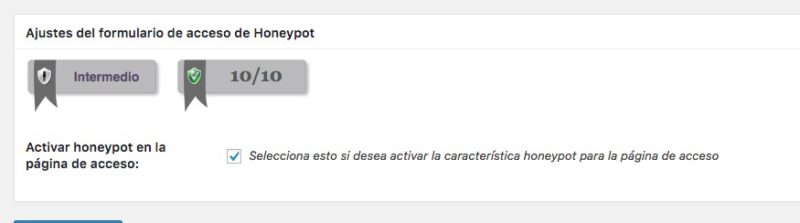
Configurar el Plugin de seguridad WordPress para cambiar el nombre de acceso usado en el admin
Esta es una opción de configuración realmente importante. A través del botón «Cuentas de usuario» deberás configurar:
- Nombre de usuario WordPress (Aquí el Plugin de seguridad de WordPress te advertirá si tienes algún nombre, como podría ser «admin» o algún otro que comprometa la seguridad de la página web) Te guiará en el proceso para mejorar la seguridad.
- La seguridad del nombre visible. Al realizar un comentario en el Blog con tu usuario, puedes dejas al descubierto tu Nombre de usuario (el utilizado para acceder a través del formulario de acceso). En el caso de estar mostrando tu Nombre de usuario (lo cual sucede por defecto), deberás ir al perfil del usuario, y modificar la opción que dice: «Mostrar tu nombre públicamente, como…» Y elegir que se muestre de un modo diferente al usado para el acceso al administración.
- Además, en este apartado de la configuración del Plugin de seguridad podrás encontrar un verificador de la fortaleza de tu contraseña
Cómo configurar el Plugin de seguridad WordPress para evitar SPAM en los comentarios nativos WordPress
En el botón «Prevención de SPAM» que puedes encontrar en el menú desplegable del Plugin te aconsejo configurarlo para:
- Mostrar un campo Captcha matemático en tus comentarios nativos de WordPress (lo que evitará el SPAM)
- Bloquear automáticamente la generación de mensajes cuando estos no se realizan a través de tu nombre de dominio (ya que los robots no rellenan los formularios a través de tu dominio, sino que lo hacen llamando al archivo comment.php de tu instalación wordpress de forma externa)

HECHO! Todo listo!
Una vez realizados estos simples cambios,y configurado correctamente el Plugin de seguridad WordPress AIO Security WP, la seguridad de tu página web habrá mejorado considerablemente (a nivel intermedio). Además, el Plugin permite infinidad de configuraciones, desde un nivel básico, Intermedio y avanzado. Es sencillo de usar y podrás hacer las pruebas que estimes necesarias para mejorar todavía más tu seguridad.
¿Necesitas ayuda para mejorar la seguridad de tu Web?
Te ayudamos a mejorar la seguridad de tu web con soluciones avanzadas de Diseño web
Necesito ayuda